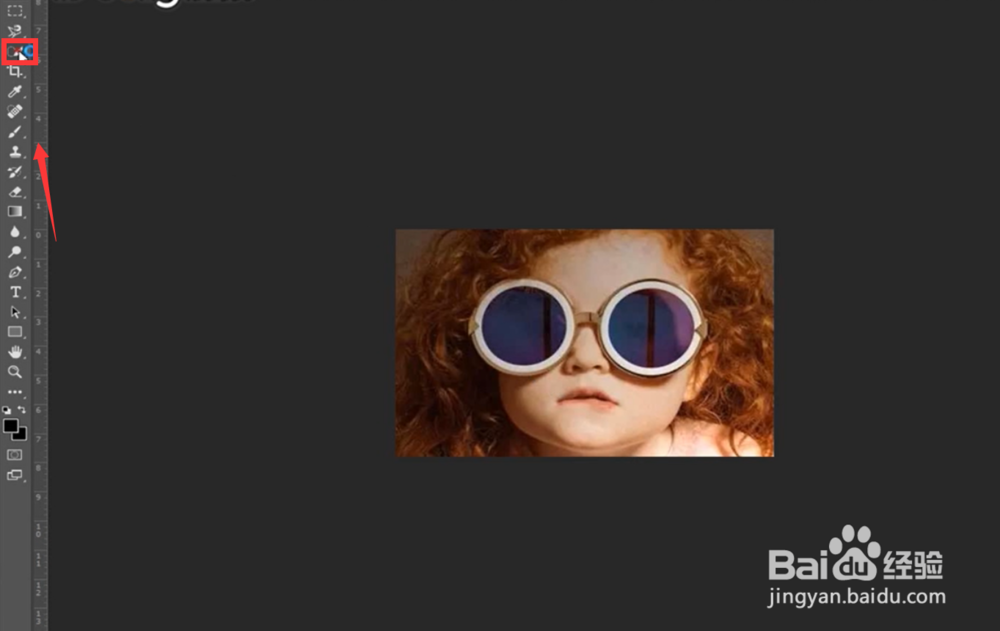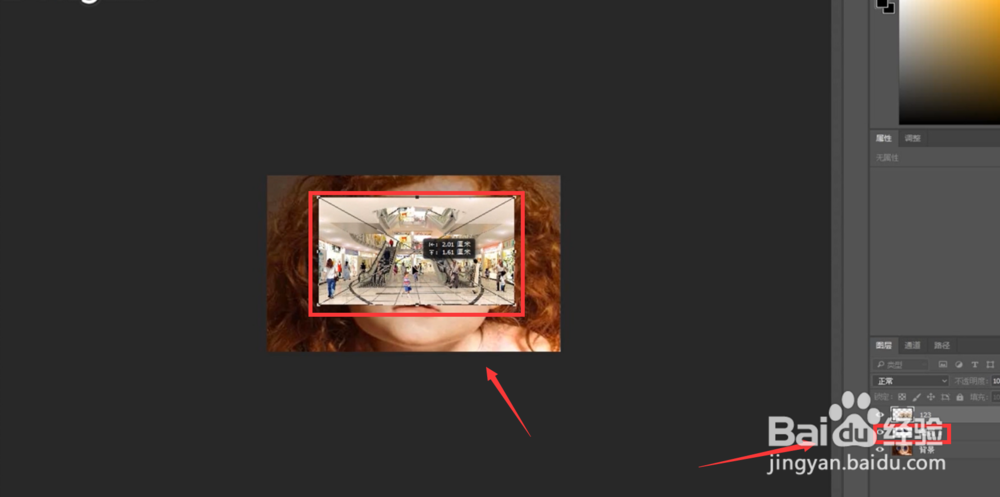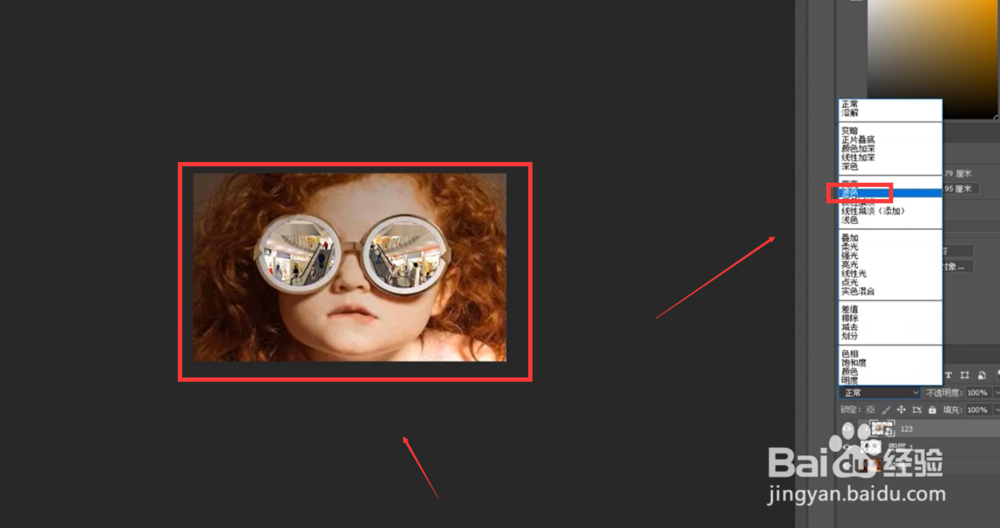如何利用PS制作出墨镜反光效果图
1、首先,我们打开PS,找到我们准备好要进行修改的照片。给它导入进PS当中。如图所示
2、然后我们在左边工具栏中找到快速选择工具。然后用快速选择工具将墨镜给选中,如图所示。
3、将墨迹选择后,使用复制快捷键“ctrl+J”将墨镜复制。然后拖进一张照片,大小调整的跟墨镜差不多。
4、找到新添加的照片,右键点击,在选项中找到创建剪辑蒙版。注意的是新添加的照片哦,在右下角
5、最后将正常模式改成为滤色。然后我们看图片效果,是不是就做到了墨镜反光效果!
声明:本网站引用、摘录或转载内容仅供网站访问者交流或参考,不代表本站立场,如存在版权或非法内容,请联系站长删除,联系邮箱:site.kefu@qq.com。